Jak zrobić router jest punktem dostępu Wi-Fi?

- 669
- 187
- Pani Patrycjusz Sokołowski
Jak zrobić router jest punktem dostępu Wi-Fi?
Na początek sam router, który chcesz zrobić punkt dostępu, jest punktem dostępu, tylko bardziej funkcjonalnym. Obsługuje serwer DHCP, który rozpowszechnia IP, najprawdopodobniej jest zaporą ogniową, i z grubsza buduje trasy między podłączonymi urządzeniami, więc jest to router. Aby przekształcić router w punkt dostępu, wystarczy wyłączyć niektóre funkcje i podłączyć kabel do innego routera lub modemu.
W artykule hotelowym napisałem już, co to za punkt dostępu i jak różni się on od routera. Możesz przeczytać, jeśli interesujące. Tam obiecałem szczegółowo, na przykładzie różnych routerów, pokazują ustawienia, które należy wykorzystać, aby użyć routera jako punktu dostępu do Wi-Fi.
Dowiedzmy się na przykład do celów, dla którego ten tryb pracy może być odpowiedni. Załóżmy, że masz modem lub router na parterze lub na jednym końcu domu,. Które mogą być dystrybuowane Wi-Fi, a może nie, to nie ma znaczenia. Tak więc na drugim końcu domu lub na innym podłodze musimy umieścić punkt dostępu, aby rozpowszechniać Wi-Fi. W takim przypadku połączenie między routerem a punktem dostępu będzie na kablu sieciowym.

Jeśli umieścimy punkt dostępu na drugim końcu, adres IP rozdzieli główny router, a urządzenia będą w tej samej sieci, co często jest bardzo ważne. Ponadto punkt dostępu może być przydatny do dystrybucji Wi-Fi z modemu, w którym nie ma takiej możliwości. W rzeczywistości istnieje wiele opcji używania. W przeciwnym razie punkty dostępu po prostu nie byłyby sprzedawane jako poszczególne urządzenia. Ponieważ nie miałyby sensu.
Należy pamiętać, że większość routerów może pracować w innych trybach, które mogą ci lepiej odpowiadać:
- Tryb repitera - Odpowiednim, jeśli Twoim celem jest po prostu rozszerzenie istniejącej sieci Wi-Fi z powodu kolejnego routera. Mamy instrukcje dotyczące ustawiania repiter reżim na routerach ASUS, dostroliśmy również tryb repeater na Keenety. Po ustawieniu pojawi się jedna sieć Wi-Fi, po prostu wzmocniona. Internet na kablu z „repeater” będzie również.
- Tryb mostu bezprzewodowego WDS - Jest to praktycznie to samo, co punkt dostępu dostępu, ale tutaj połączenie między routerami nie jest przez kabel, ale za pośrednictwem sieci Wi-Fi. Bardziej szczegółowo, w konfiguracji takiego połączenia napisałem w artykule: Konfigurowanie dwóch routerów w jednej sieci. Podłącz dwa routery Wi-Fi i kabel. Jest szczegółowo pokazany na przykład popularnych routerów: ASUS, TP-Link, D-Link, Zyxel. Istnieje również szczegółowe instrukcje dotyczące konfigurowania WDS na routerach TP-Link.
Przepraszam, że tyle informacji i linków jest już na początku artykułu, ale sprawy te musiały zostać zrozumiane.
Jeśli chodzi o „punkt dostępu” w trybie pracy, jest to również AP (punkt dostępu), a następnie na routerach różnych producentów, tryb ten jest regulowany na różne sposoby. Na przykład na routerach z Asus i Zyxel, po prostu włącz tryb punktu dostępu w panelu sterowania, podłącz urządzenia za pomocą kabla sieciowego i wszystko jest gotowe. Ale na urządzeniach z TP-Link musisz ręcznie zmienić adres IP routera i wyłączyć serwer DHCP.
Połączenie dostępu do routera (modem):
Łączymy oba urządzenia z kablem sieciowym. Na głównym routerze (modem) podłączamy kabel do portu LAN (sieć domowa), a na trasie dostępu również w porcie LAN.

Z punktu dostępu Internet w kablu sieciowym działa również. Dla wielu jest to ważne.
Ustawienie routera ASUS w punkcie dostępu (AP)
Na routerach ASUS, z reguły, tryb pracy AP jest zawarty w panelu sterowania. Następnie po prostu podłącz go do routera lub modemu i wszystko jest gotowe. Na przykład w niektórych modelach w starym RT-N13U tryby są przełączane przez specjalny przełącznik w obudowie urządzenia. Pokażę ci punkt dostępu do przykładu na przykład routera ASUS RT-N12.
Łączymy się z routerem i 192.168.1.1, przejdź do jego ustawień. W ustawieniach przechodzimy do zakładki „Administracja”. Oraz na górnej karcie „Tryb działania”. Umieść przełącznik w pobliżu punktu „Punkt dostępu (AP)”. Czytamy opis reżimu i klikamy „Zapisz”.
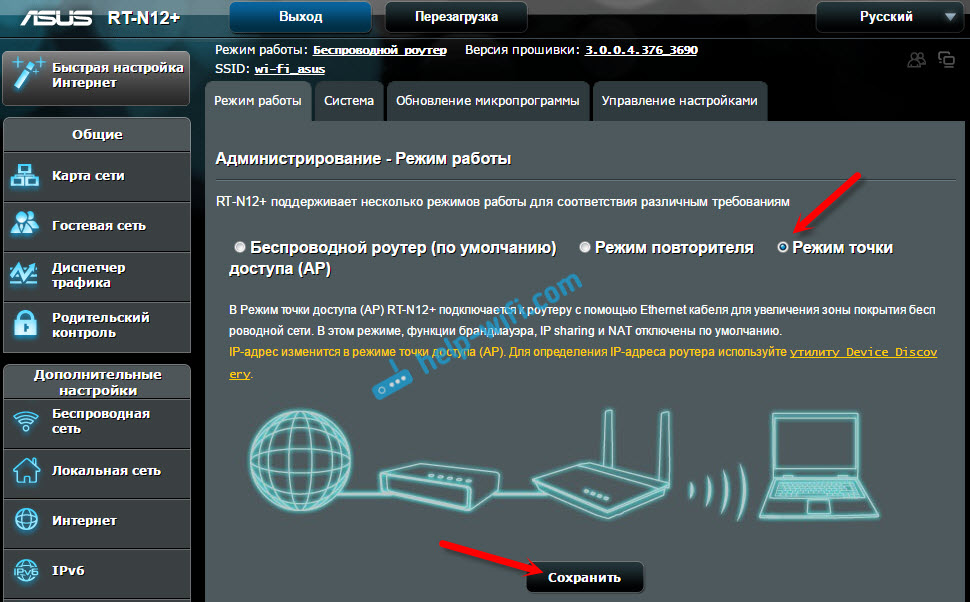
W następnym oknie musimy ustawić ustawienia IP. Nie możesz niczego zmienić, ale po prostu kliknij „Dalej”. Ale w tym przypadku w celu ustalenia adresu IP punktu dostępu konieczne będzie użycie specjalnego narzędzia „odkrycie”. I możesz, gdzie „automatycznie odbieraj adres IP” nie jest umieszczony i zmień ostatnią cyfrę. Na przykład 192.168.1.2. Teraz ustawienia będą dostępne pod tym adresem. W razie potrzeby DNS można wskazać jak na zrzucie ekranu poniżej. Lub pozostaw automatyczny paragon.
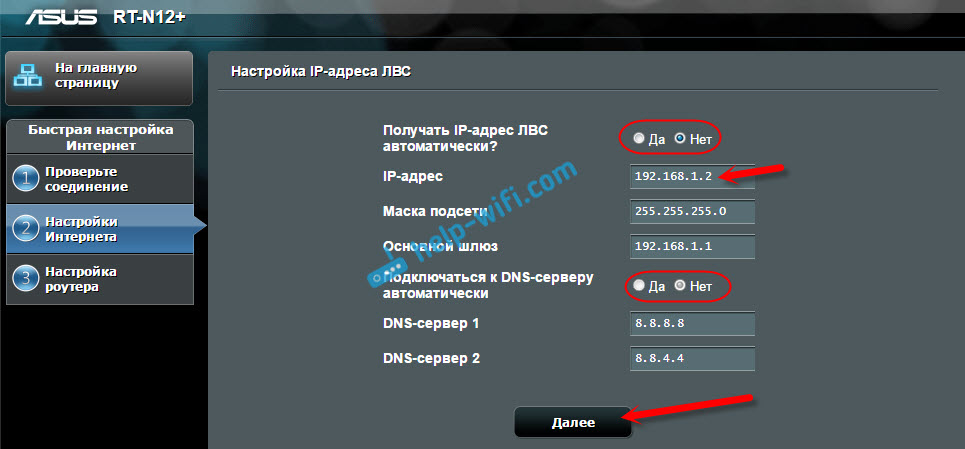
W następnym oknie, jeśli to konieczne, zmieniamy ustawienia Wi-Fi naszego punktu dostępu ASUS i klikamy „Zastosuj”.
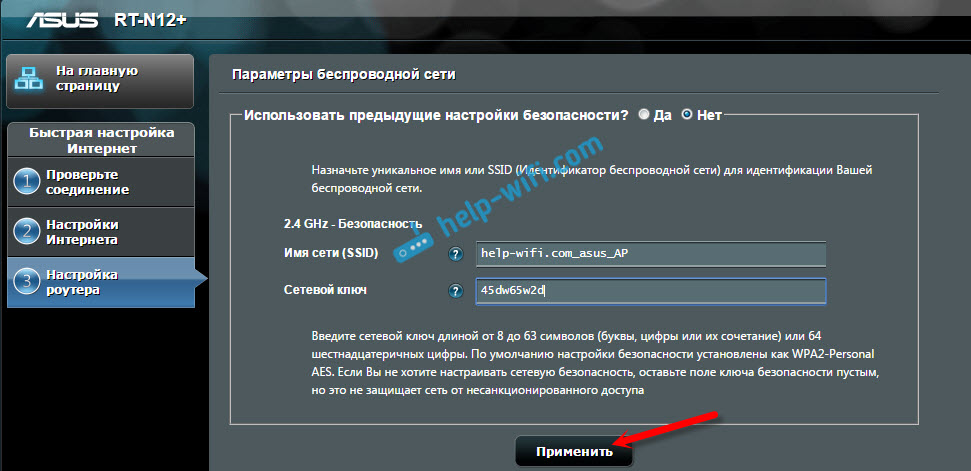
Router ponownie uruchomi się i przejdzie do trybu AP. Jeśli przejdziesz do jego ustawień, pod adresem, który możesz wskazać sam lub, które można ustalić przez narzędzie „Discovery” (możesz pobrać ten link), zobaczysz panel sterowania Cut Cut. Gdzie możesz zmienić niezbędne ustawienia lub, na przykład, zwrócić urządzenie do trybu pracy „routera bezprzewodowego”.
Po konfiguracji łączymy punkt dostępu do routera lub modemu według kabla (schemat jest wyższy) i będzie dystrybuował Wi-Fi.
Punkt dostępu z routera Zyxel Keenetic
Jeśli się nie mylę, tylko model Keenetis Lite III ma mechaniczny przełącznik trybu pracy w obudowie. We wszystkich innych przypadkach wchodzimy w ustawienia naszego zyxel keenetycznego. Natychmiast zalecam skonfigurowanie sieci Wi-Fi (w razie potrzeby ustawienie nazwy sieci i hasła), aby nie poradzić sobie z wejściem do ustawień AP.
Aby aktywować tryb punktu dostępu na Zyxel, przejdź do zakładki „System” i otwórz kartę „Mode” na górze. Podświetl punkt „Punkt dostępu - rozszerzenie strefy WI -fi o połączenie przez Ethernet” i kliknij przycisk „Zastosuj”.
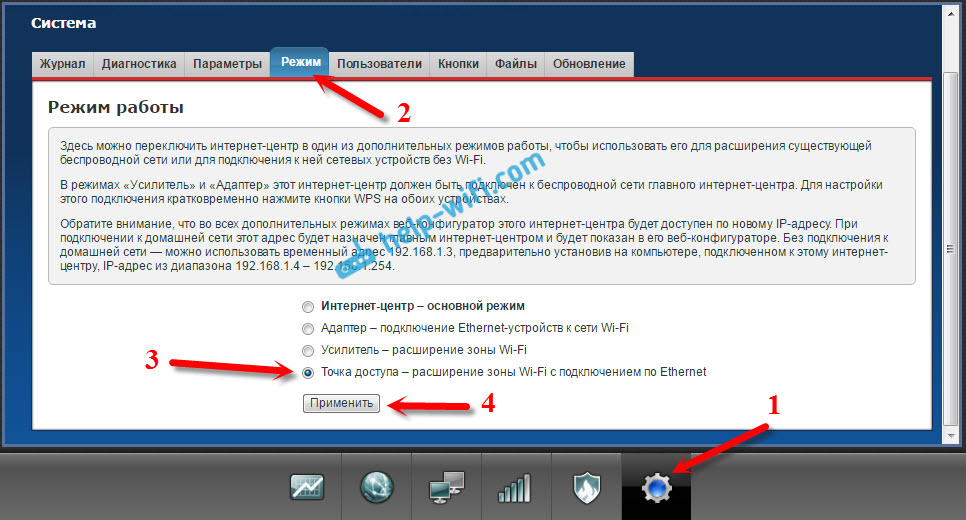
Pozwól routerowi ponownie uruchomić. Następnie możesz podłączyć go z innym routerem i będzie już działał w trybie „punkt dostępu”.
Aby przejść do jego ustawień, możesz najpierw przejść do ustawień głównego routera (modem), przejść na listę klientów i zobaczyć adres IP naszego Zyxel. I już przejdź do interfejsu internetowego. I możesz po prostu zrzucić ustawienia, a router będzie działał jak zwykle „Centrum internetowe”.
Router TP-Link jako punkt dostępu Wi-Fi
Jeśli masz urządzenie z TP-Link, musisz ręcznie zmienić kilka parametrów. Ponieważ nie ma przełącznika trybu pracy. Teraz krok po kroku pokaże, co i jak to zrobić. Pokażę na przykładzie routera TP-Link TL-WR740N.
1 Aby rozpocząć, wchodzimy do ustawień routera TP-Link, który chcemy skonfigurować w trybie dostępu bezprzewodowego. I zmień adres IP routera. Aby to zrobić, otwórz kartę „Sieć” - „LAN”. Musimy ustawić adres IP, taki sam jak główny router (można zobaczyć na samym urządzeniu), tylko z inną liczbą na końcu. Na przykład: jeśli adres IP głównego modemu (router) 192.168.1.1, następnie w ustawieniach TP-Link, które musisz ustawić 192.168.1.2 i zapisz ustawienia. Router zostanie ponownie uruchomiony.
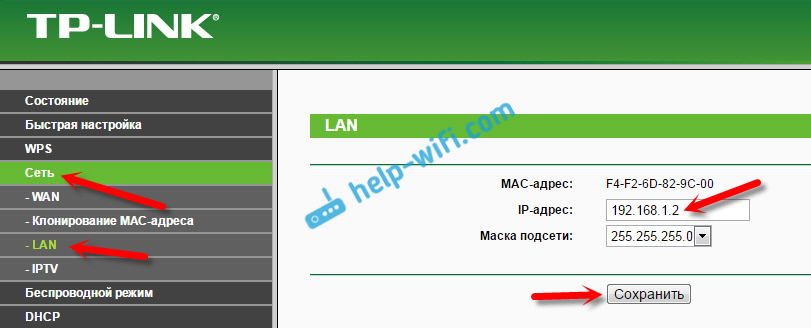
Przejdź ponownie do ustawień, ale już na nowy adres. W moim przypadku jest to 192.168.1.2.
2 ustawienia sieciowe Wi-Fi. W razie potrzeby, na karcie bezprzewodowej, ustaw ustawienia Wi-Fi dla naszego punktu dostępu. Wskaż nazwę sieci i hasła.
3 Ostatni krok. Odłącz serwer DHCP. Aby to zrobić, przejdź do zakładki „DHCP”. Umieść przełącznik w pobliżu „Wyłącz” (odłącz) i zapisz ustawienia.
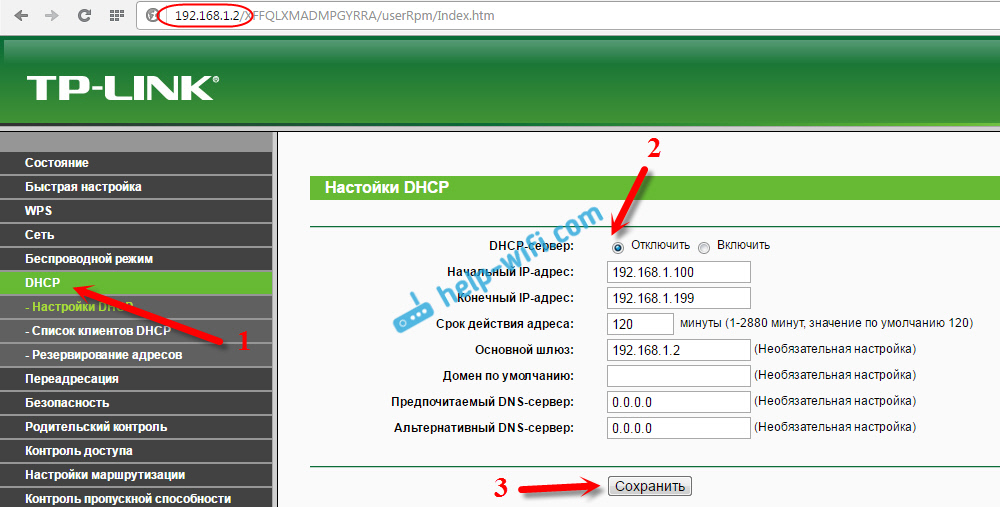
I ponownie uruchom router. Może być przez panel sterowania. Karta narzędzi systemowych - „Ponowne uruchomienie”, przycisk „Ponowne uruchom”.
Podłączamy go do głównego routera (LAN - LAN) i otrzymujemy punkt dostępu wi -fi.
Ustawienie punktu dostępu na routerach netis
Na moim router netis po prostu zmieniłem adres IP, wyłączyłem DHCP i wszystko działało. Przejdź do ustawień w Netis.CC.
Otwórz kartę „Network” - „LAN”. Zmień adres IP. Jeśli główny router lub modem 192.168.1.1, potem piszemy 192.168.1.2. Że tylko ostatnia cyfra się różni. Tam wyłączamy serwer DHCP. I zachowaj ustawienia.
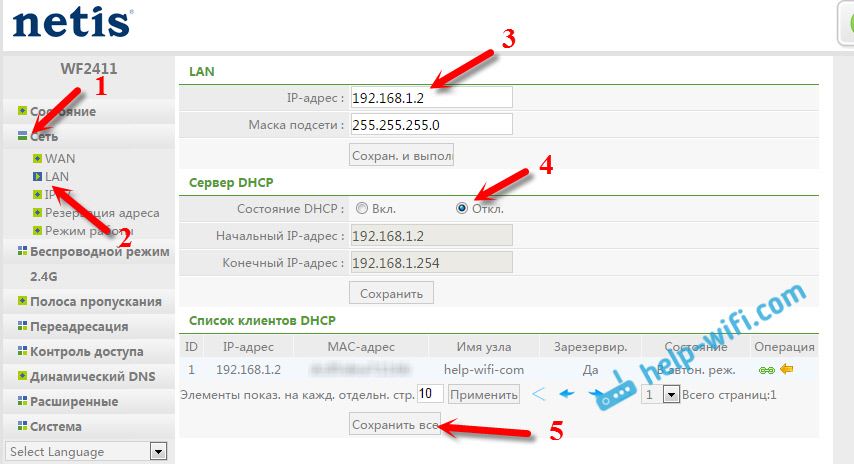
W razie potrzeby ponownie wracamy do ustawień (już pod nowym ustawionym adresem), a na karcie „Tryb bezprzewodowy” ustawiamy ustawienia Wi-Fi.
Podłączamy nasz punkt dostępu do netis z głównym urządzeniem z kablem sieciowym (LAN - LAN) i wszystko jest gotowe.
- « Błąd w telewizji LG „Aby połączyć się z siecią, sprawdź kabel sieciowy lub klucz Wi-Fi”
- Problemy z łucznikiem TP-Link MR200. Traci sieć 3G »

